Jak pobierać wiadomości tekstowe z iPhone'a na 7 niezawodnych sposobów
Opublikowany: 2023-08-21Szukasz sposobów napobieranie wiadomości tekstowych z iPhone'a na komputer lub inne urządzenie mobilne?Większość ludzi pobiera wiadomości tekstowe w celu utworzenia kopii zapasowej na wypadek zalania, uszkodzenia, wyłączenia lub zablokowania urządzenia. Niektórzypobierają SMS-y z iPhone'a jako dowód w sądzie.
Czy naprawdę można pobierać wiadomości tekstowe z iPhone'a? Jeśli jesteś podobny do nich i desperacko chcesz wiedzieć, jak bezpłatnie przesyłać wiadomości tekstowe z iPhone'a na komputer , nie martw się. W tym artykule omówiono 7 niezawodnych sposobów zapisywania wiadomości tekstowych z iPhone'a na komputerze, dysku USB, zewnętrznym dysku twardym lub urządzeniu mobilnym.
Rozwiązania w skrócie:
| Sposób | ️Opis | Efektywność |
| EaseUS MobiMover | Profesjonalne narzędzie do przesyłania danych iOS, umożliwiające pobieranie wiadomości z iPhone'a na komputer i zapisywanie ich jako pliki PDF. | Skuteczny |
| Przesyłaj dalej wiadomości w aplikacji Wiadomości. | Mniej efektywny | |
| Zrzuty ekranu | Zapisz wiadomości/iMessages jako zdjęcia. | Mniej efektywny |
| iCloud | Usługa przechowywania danych w chmurze firmy Apple z bezpłatną przestrzenią dyskową o pojemności 5 GB. | Skuteczny |
| Synchronizowanie na komputerze Mac | Synchronizuj i pobieraj wiadomości tekstowe z iPhone'a na komputerze Mac. | Skuteczny |
| Przekierowanie | Przesyłaj dalej wiadomości tekstowe na iPada, komputer Mac lub inne urządzenia Apple. | Mniej efektywny |
| iTunes | Utwórz kopię zapasową iPhone'a, aby zapisać dane wiadomości na komputerze. | Mniej efektywny |
Aby dowiedzieć się, jak krok po kroku pobierać wiadomości tekstowe z iPhone'a, czytaj dalej, aby uzyskać więcej informacji.
Sposób 1. Jak pobierać wiadomości tekstowe z iPhone'a za pomocą EaseUS MobiMover
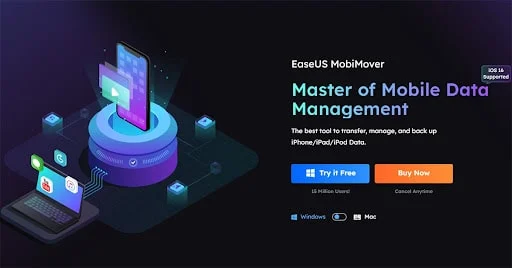
Czy kiedykolwiek korzystałeś z oprogramowania do przesyłania danych iPhone'a innej firmy, aby tworzyć kopie zapasowe lub pobierać wiadomości tekstowe i rozmowy iMessage z iPhone'a na komputer PC lub Mac z systemem Windows? Jeśli jest to jedna z alternatyw, równie dobrze możesz wypróbować EaseUS MobiMover .
Ten niezawodny program EaseUS jest w stanie:
twórz kopie zapasowe wiadomości z iPhone'a na PC z datami i godzinami
eksportuj wiadomości tekstowe z iPhone'a do pliku PDF i strony HTML, aby ludzie mogli je wydrukować do użytku sądowego lub do innych celów.
pobierać wiadomości tekstowe z iPhone'a
przywróć wiadomości w formacie .pdf z komputera na iPhone'a (zapisane w aplikacji Książki)
Oprócz przesyłania wiadomości to narzędzie do przesyłania danych dla systemu iOS umożliwia użytkownikom przesyłanie, tworzenie kopii zapasowych i przywracanie ponad 90% danych iPhone'a, w tym zdjęć, filmów, nagrań audio, danych aplikacji, kontaktów, wiadomości tekstowych, załączników plików itp.
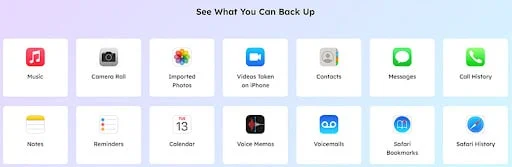
Jeśli jesteś zainteresowany, wykonaj poniższe kroki, aby dowiedzieć się, jak używać tej aplikacji do pobierania wiadomości tekstowych i iMessage z iPhone'a:
Krok 1. Odblokuj iPhone'a i podłącz go do komputera kablem USB.Uruchom EaseUS MobiMover. Kliknij „Zaufaj”, gdy na iPhonie pojawi się monit z pytaniem, czy ufać temu komputerowi, czy nie. Po prawidłowym połączeniu wybierz „Phone to PC” i kliknij „Dalej”.
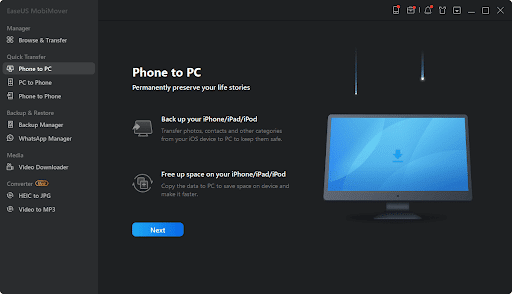
Krok 2. Jak widać na poniższym zrzucie ekranu, możesz kopiować elementy takie jak audio, zdjęcia, filmy, kontakty i inne typy plików z iPhone'a na komputer jednocześnie.Aby skopiować wiadomości, możesz dostosować lokalizację i wcześniej zapisać wiadomości. Zaznacz ikonę Wiadomości i kliknij „Przenieś”.
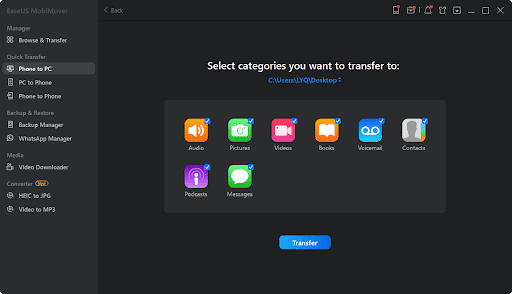
Krok 3. Teraz zaczyna kopiować wiadomości z Twojego iPhone'a.Elementy zostaną zapisane jako plik HTML na Twoim komputerze, dzięki czemu możesz przeglądać szczegóły w dowolnej przeglądarce, którą posiadasz.
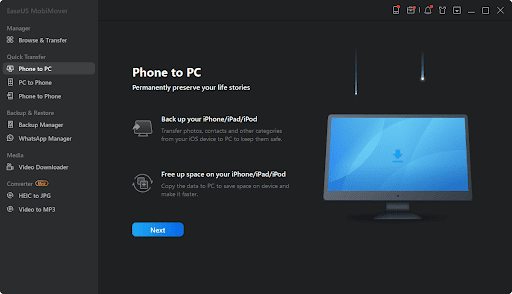
Uwaga: jeśli chcesz pobrać tylko niektóre wiadomości tekstowe lub iMessages zamiast wszystkich danych wiadomości, możesz wybrać wiadomości z menu na pasku bocznym „Przeglądaj i przesyłaj”, aby pobrać je na komputer.
Oprócz eksportowania wiadomości tekstowych z iPhone'a do formatu PDF, wiadomości są również zapisywane jako strona HTML za pomocą EaseUS MobiMover. Powinieneś wypróbować to wszechstronne i niezawodne narzędzie do przesyłania wiadomości tekstowych z iPhone'a, jeśli naprawdę chcesz konwertować wiadomości iPhone'a do formatu PDF ze znacznikiem daty i godziny lub po prostu tworzyć kopie zapasowe wiadomości, aby uniknąć utraty danych.
Sposób 2. Jak eksportować wiadomości tekstowe z iPhone'a za pośrednictwem adresu e-mail / numeru telefonu
Jeśli chcesz pobrać i przesłać kilka ważnych wiadomości SMS z jednej rozmowy na swoim iPhonie, najłatwiej jest skorzystać z poczty e-mail. Możesz wysłać te SMS-y, wysyłając do siebie e-mail bez wysiłku.
Aby wyeksportować wiadomości tekstowe z iPhone'a pocztą e-mail:
Krok 1. Otwórz aplikację Wiadomości na swoim iPhonie i znajdź rozmowy, które chcesz pobrać.
Krok 2. Naciśnij długo jedną z wiadomości tekstowych, które chcesz przesłać.W wyskakującym okienku poniżej wybierz „Więcej”.
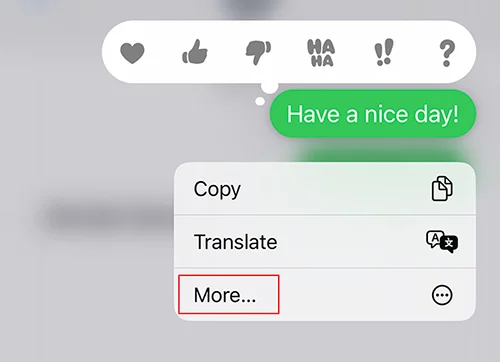
Krok 3. Następnie możesz zaznaczyć pozostałe teksty w tej rozmowie.
Krok 4. Kiedy już skończysz, kliknij ikonę „Dalej” w lewym dolnym rogu ekranu.
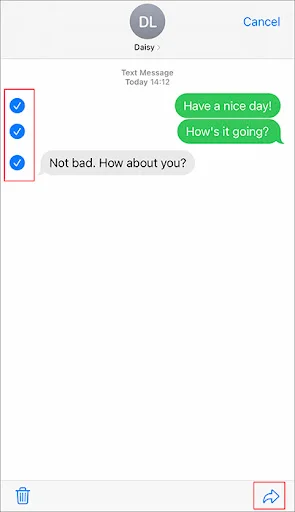
Krok 5. Następnie możesz wpisać numer telefonu lub adres e-mail, aby wysłać wiadomości tekstowe.
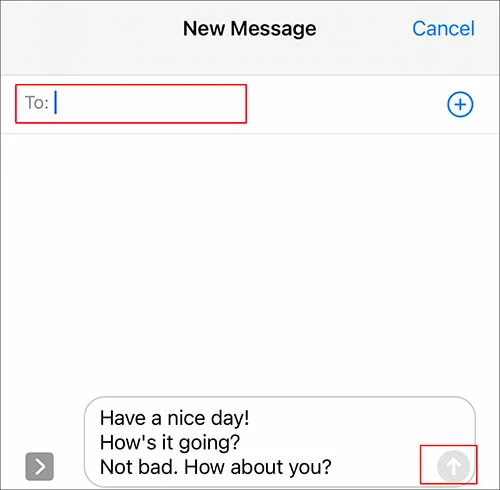
Uwaga: w ten sposób możesz pobrać tylko SMS-y z jednej rozmowy.Jeśli masz tendencję do tworzenia kopii zapasowych wszystkich danych SMS-owych, wypróbuj EaseUS MobiMover.
Sposób 3. Jak pobierać wiadomości z iPhone'a za pomocą zrzutów ekranu
Oprócz przesyłania dalej SMS-ów z aplikacji Wiadomości, możesz także uzyskać kopie wiadomości SMS z iPhone'a za pomocą zrzutów ekranu. Jest to niezwykły, ale wygodny sposób zapisywania wiadomości tekstowych jako zrzutów ekranu, dzięki czemu można łatwo przesyłać zdjęcia.

Oto jak robić zrzuty ekranu na iPhonie, aby zapisywać wiadomości:
Krok 1. Znajdź wiadomości tekstowe na swoim iPhonie.
Krok 2. Zrób zrzuty ekranu w następujący sposób:
- W przypadku modeli iPhone'a z funkcją Face ID: naciśnij przycisk boczny i przycisk zwiększania głośności, a następnie szybko go zwolnij.
- W przypadku modeli iPhone'a z Touch ID: naciśnij przycisk boczny/górny i przycisk Początek, a następnie szybko go zwolnij.
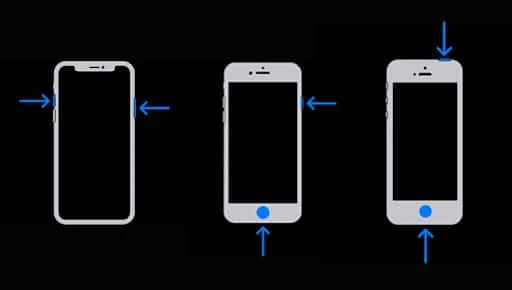
Sposób 4. Jak wykonać kopię zapasową wiadomości tekstowych za pomocą iCloud
Czy kiedykolwiek myślałeś o użyciu iCloud do synchronizacji danych wiadomości? Tworzenie kopii zapasowych wiadomości tekstowych i danych iMessages w oficjalnej usłudze w chmurze jest dość łatwe.
Teraz wykonaj proste kroki, aby utworzyć kopię zapasową wiadomości w usłudze iCloud:
Krok 1. Na iPhonie przejdź do Ustawienia > [Twoje imię i nazwisko] > iCloud.
Krok 2. Następnie przewiń w dół, aby znaleźć aplikację Wiadomości.Włącz przełącznik obok Wiadomości.
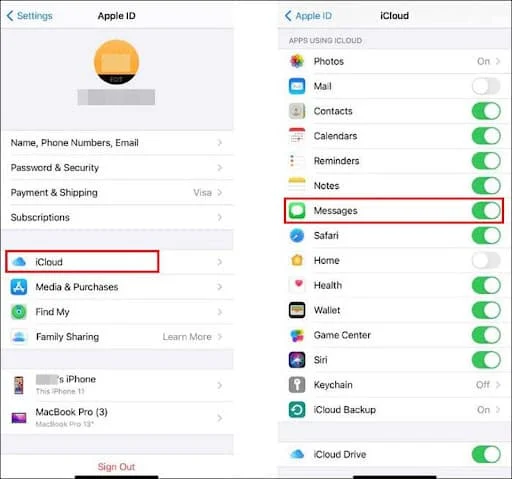
Uwaga: iCloud oferuje tylko 5 GB bezpłatnego miejsca na kopie zapasowe dla każdego konta Apple.Upewnij się, że jest dostępne miejsce do tworzenia kopii zapasowych wiadomości w iCloud przed kontynuowaniem tej metody.
Sposób 5. Jak eksportować wiadomości z iPhone'a przez synchronizację na komputerze Mac
Jeśli masz komputer Mac, możesz także pobierać wiadomości tekstowe z iPhone'a na Maca w celu wykonania kopii zapasowej. W przeciwieństwie do iCloud z ograniczoną ilością wolnego miejsca, pamięć Maca jest ogromna i wystarczająca do przechowywania niektórych wiadomości.
Oto jak synchronizować wiadomości na komputerze Mac:
Krok 1. Uruchom wbudowaną aplikację Wiadomości na komputerze Mac i zaloguj się.
Krok 2. Poczekaj teraz na załadowanie i zsynchronizowanie wszystkich wiadomości.
Krok 3. Po wybraniu wiadomości do zapisania na komputerze Mac kliknij „Plik” > „Drukuj” na pasku menu.
Krok 4. A następnie wybierz „Zapisz jako PDF”, aby pobrać wiadomości tekstowe iPhone'a na komputer Mac.
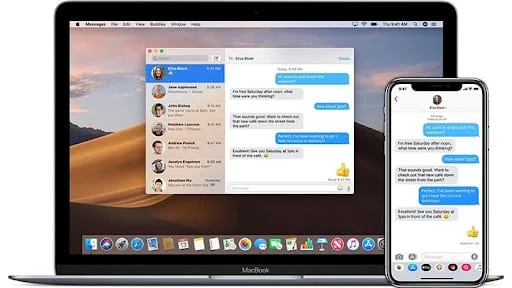
Sposób 6. Jak przesyłać wiadomości tekstowe na inne urządzenie Apple
Dobrym pomysłem jest wysyłanie i odbieranie wiadomości tekstowych z iPhone'a na inne należące do Ciebie urządzenia Apple. Jeśli włączysz tę funkcję, nie będziesz musiał ręcznie pobierać wiadomości z iPhone'a na iPada lub Maca.
Wykonaj poniższe czynności, aby dowiedzieć się, jak przekazywać wiadomości na inne urządzenie Apple:
Krok 1. Na iPhonie wybierz Ustawienia > Wiadomości > Przekazywanie wiadomości tekstowych.
Krok 2. Następnie wybierz urządzenie Apple, aby wysyłać i odbierać wiadomości tekstowe z iPhone'a.
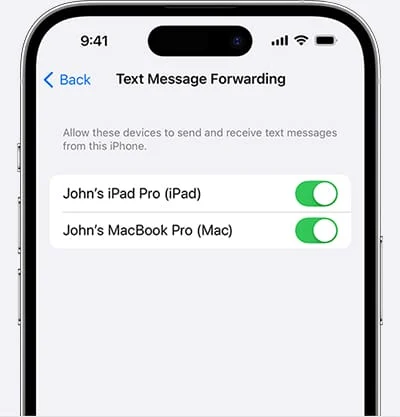
Uwaga: Jeśli na iPhonie nie wyświetla się funkcja przekazywania wiadomości tekstowych, może to być spowodowane tym, że wiadomości iMessage nie korzystają z Twojego Apple ID.Możesz także przejść do Ustawienia > Wiadomości, wyłączyć i włączyć opcję „iMessage”, a następnie stuknąć Wyślij i odbierz > Użyj swojego Apple ID w iMessage.
Sposób 7. Jak zapisywać wiadomości tekstowe iPhone'a na komputerze za pomocą iTunes
Na koniec chciałbym przedstawić, jak używać iTunes do tworzenia kopii zapasowych wiadomości tekstowych na komputerze. Za pomocą iTunes możesz wykonać pełną kopię zapasową danych iPhone'a (w tym danych aplikacji Wiadomości). Chociaż nie jest to najlepsza opcja pobierania wiadomości tekstowych z kopii zapasowej iPhone'a, działa.
Oto jak pobrać wiadomości tekstowe z iPhone'a na komputer za pomocą iTunes:
Krok 1. Uruchom iTunes i podłącz iPhone'a do komputera kablem USB.
Krok 2. Gdy już „zaufasz” swojemu komputerowi, kliknij ikonę „Urządzenie” w iTunes.
Krok 3. Na pasku bocznym „Podsumowanie” wybierz „Ten komputer” jako miejsce przechowywania.
Krok 4. Następnie kliknij „Utwórz kopię zapasową teraz” i postępuj zgodnie z instrukcjami wyświetlanymi na ekranie.
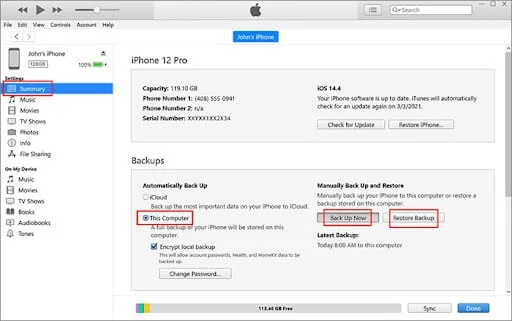
Wskazówka:
Tworzenie kopii zapasowej iPhone'a za pomocą iTunes jest dość proste, ale gdzie można znaleźć kopię zapasową iTunes na komputerze i jak przeglądać i eksportować wiadomości z kopii zapasowej iTunes?
W rzeczywistości możesz przejść do: \Users\(nazwa użytkownika)\AppData\Roaming\Apple Computer\MobileSync\Backup\, aby znaleźć kopię zapasową iTunes na komputerze z systemem Windows. Zamiast tego na komputerze Mac kopia zapasowa iTunes powinna być przechowywana w „ ~/Library/Application Support/MobileSync/Backup/ ”.
Konkluzja
W tym poście przedstawiłem 7 skutecznych sposobów pobierania wiadomości tekstowych z iPhone'a .Zdecydowanie zaleca się używanie EaseUS MobiMover do pobierania niektórych lub wszystkich wiadomości tekstowych z iPhone'a na komputer z systemem Windows lub Mac. W każdym razie wybierz jedną z powyższych metod, aby wyodrębnić wiadomości tekstowe na podstawie własnych potrzeb.
Często zadawane pytania dotyczące eksportowania wiadomości tekstowych na iPhone'a
Masz jeszcze jakieś wątpliwości? Aby uzyskać więcej informacji na temat pobierania wiadomości tekstowych, zapoznaj się z często zadawanymi pytaniami poniżej.
1. Jak mogę wydrukować całą wiadomość tekstową iPhone'a do sądu?
Po pierwsze, zaleca się zapisanie potrzebnych wiadomości tekstowych jako pliku PDF. Jeśli masz komputer Mac, możesz zastosować powyższe metody, aby zsynchronizować wiadomości na komputerze Mac i pobrać je jako plik .pdf. Jeśli nie masz komputera Mac, możesz pobrać i zainstalować program EaseUS MobiMover, który umożliwia także eksportowanie wiadomości do pliku .pdf. Następnie możesz łatwo drukować wiadomości tekstowe.
2. Jaka jest różnica między iMessages a wiadomościami tekstowymi?
Po pierwsze, wiadomości tekstowych można używać na każdym telefonie komórkowym i tablecie, podczas gdy iMessages są dostępne tylko na urządzeniach Apple, takich jak iPhone, iPod Touch, iPad, Mac i Apple Watch.
Po drugie, SMS-y iMessage są szyfrowane od końca do końca, czego nie mają zwykłe SMS-y.
Po trzecie, iMessages zawiera teksty, zdjęcia, filmy, naklejki i inne pliki multimedialne), podczas gdy zwykłe wiadomości pojawiają się tylko jako teksty.
3. Jak zamienić SMS-y w książkę?
Po przekonwertowaniu wiadomości tekstowych z iPhone'a na plik PDF możesz przywrócić je do aplikacji Książki na iPhonie za pomocą EaseUS MobiMover lub innego oprogramowania innej firmy.
